System Center Operations Manager'i VM içgörüleri Eşleme özelliğiyle tümleştirme
VM içgörülerinde, Azure'da veya ortamınızda çalışan Windows ve Linux sanal makinelerinde (VM) bulunan uygulama bileşenlerini görüntüleyebilirsiniz. Eşleme özelliği ile System Center Operations Manager arasındaki bu tümleştirmeyle, Operations Manager'da VM içgörülerindeki dinamik bağımlılık eşlemelerini temel alan dağıtılmış uygulama diyagramlarını otomatik olarak oluşturabilirsiniz. Bu makalede, System Center Operations Manager yönetim grubunuzu bu özelliği destekleyecek şekilde yapılandırma işlemi açıklanır.
Not
Hizmet Eşlemesi'ni zaten dağıttıysanız, haritalarınızı VM'nin sistem durumunu ve performansını izlemeye yönelik ek özellikler içeren VM içgörülerinde görüntüleyebilirsiniz. VM içgörülerinin Eşleme özelliği, tek başına Hizmet Eşlemesi çözümünün yerini alacak şekilde tasarlanmıştır. Daha fazla bilgi edinmek için bkz. VM içgörülerine genel bakış.
Ön koşullar
- System Center Operations Manager yönetim grubu (2012 R2 veya üzeri).
- VM içgörülerini desteklemek için yapılandırılmış bir Log Analytics çalışma alanı.
- Operations Manager tarafından izlenen ve Log Analytics çalışma alanınıza veri gönderen bir veya daha fazla Windows ve Linux sanal makinesi veya fiziksel bilgisayar. Operations Manager yönetim grubuna rapor eden Linux sunucularının Azure İzleyici'ye doğrudan bağlanacak şekilde yapılandırılması gerekir. Daha fazla bilgi için Log Analytics aracısı ile günlük verilerini toplama bölümüne genel bakış bölümünü gözden geçirin.
- Log Analytics çalışma alanıyla ilişkili Azure aboneliğine erişimi olan bir hizmet sorumlusu. Daha fazla bilgi için Hizmet sorumlusu oluşturma bölümüne gidin.
Hizmet Eşlemesi yönetim paketini yükleme
Microsoft.SystemCenter.ServiceMap yönetim paketi paketini (Microsoft.SystemCenter.ServiceMap.mpb) içeri aktararak Operations Manager ile Harita özelliği arasındaki tümleştirmeyi etkinleştirebilirsiniz. Yönetim paketi paketini Microsoft İndirme Merkezi'nden indirebilirsiniz. Paket aşağıdaki yönetim paketlerini içerir:
- Microsoft Hizmet Eşlemesi Uygulama Görünümleri
- Microsoft System Center Hizmet Eşlemesi İç
- Microsoft System Center Hizmet Eşlemesi Geçersiz Kılmaları
- Microsoft System Center Hizmet Eşlemesi
Tümleştirmeyi yapılandırma
Hizmet Eşlemesi yönetim paketini yükledikten sonra, Operations Manager İşletim konsolunuzun Yönetim bölmesindeki Operations Management Suite altında yeni bir düğüm (Hizmet Eşlemesi) görüntülenir.
Not
Operations Management Suite, Log Analytics'i içeren bir hizmet koleksiyonudur ve artık Azure İzleyici'nin bir parçasıdır.
VM içgörüleri Eşleme tümleştirmesini yapılandırmak için aşağıdakileri yapın:
Yapılandırma sihirbazını açmak için , Hizmet Eşlemesine Genel Bakış bölmesinde Çalışma alanı ekle'ye tıklayın.
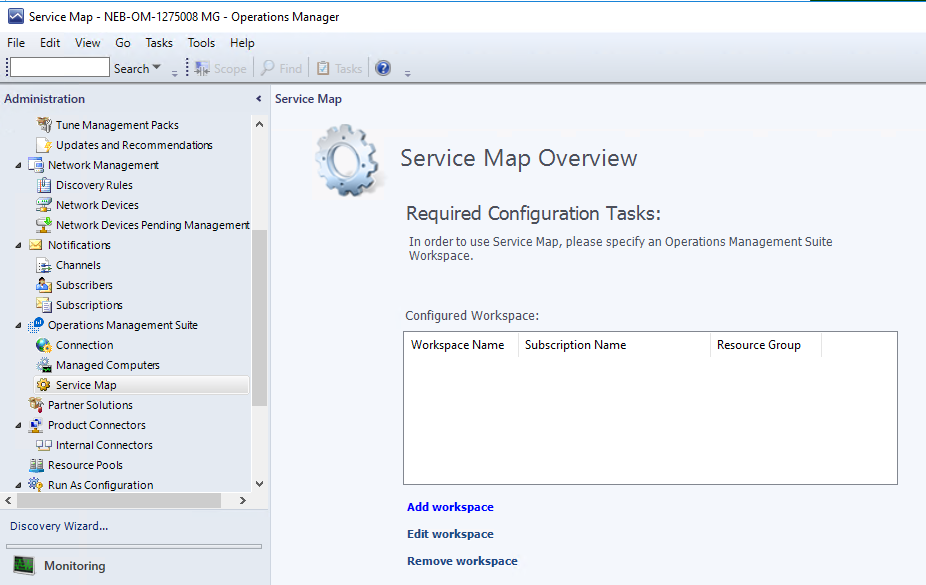
Bağlantı Yapılandırması penceresinde kiracı adını veya kimliğini, uygulama kimliğini (kullanıcı adı veya clientID olarak da bilinir) ve hizmet sorumlusunun parolasını girin ve İleri'ye tıklayın. Daha fazla bilgi için Hizmet sorumlusu oluşturma bölümüne gidin.
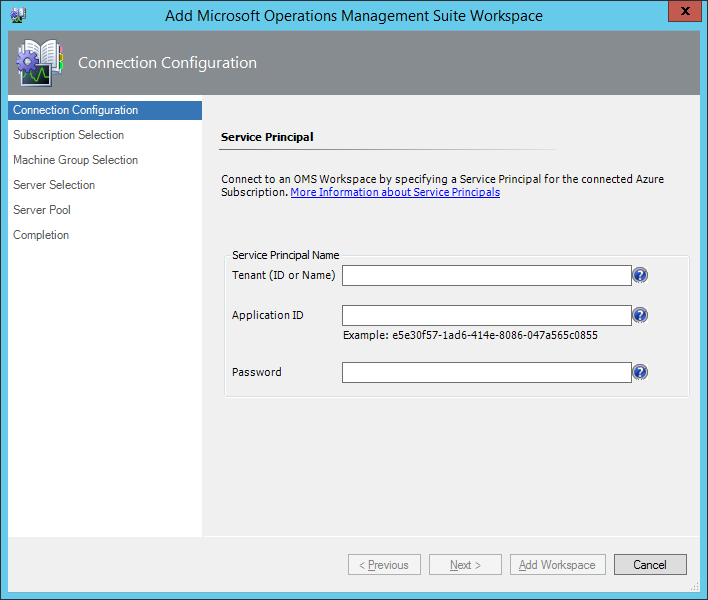
Abonelik Seçimi penceresinde Azure aboneliğini, Azure kaynak grubunu (Log Analytics çalışma alanını içeren) ve Log Analytics çalışma alanını seçin ve ardından İleri'ye tıklayın.
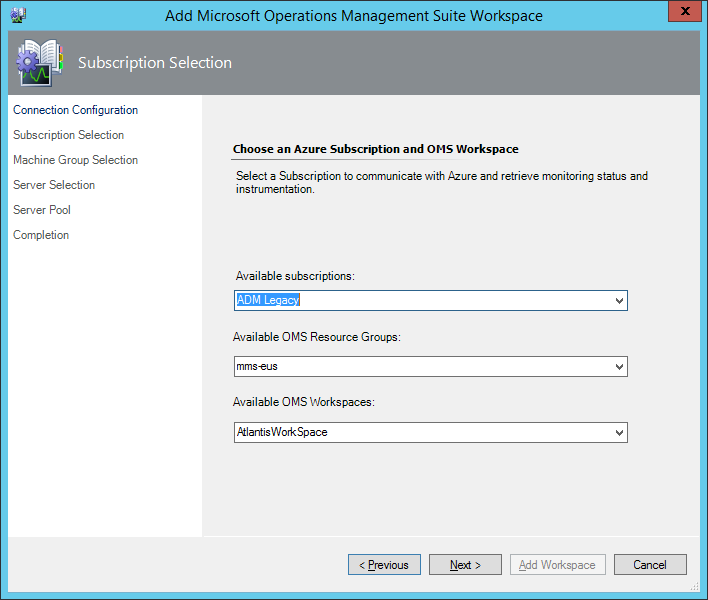
Makine Grubu Seçimi penceresinde, Operations Manager ile eşitlemek istediğiniz Hizmet EşlemeSi Makine Gruplarını seçersiniz. Makine Grupları Ekle/Kaldır'a tıklayın, Kullanılabilir Makine Grupları listesinden grupları seçin ve Ekle'ye tıklayın. Grupları seçmeyi bitirdiğinizde, bitirmek için Tamam'a tıklayın.
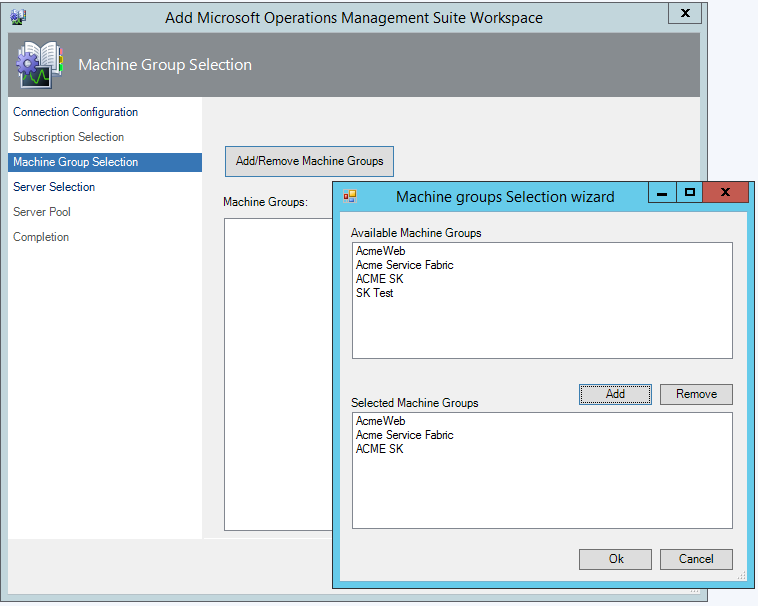
Sunucu Seçimi penceresinde, Hizmet Eşleme Sunucuları Grubunu Operations Manager ile Eşleme özelliği arasında eşitlemek istediğiniz sunucularla yapılandırabilirsiniz. Sunucu Ekle/Kaldır'a tıklayın.
Tümleştirmenin bir sunucu için dağıtılmış uygulama diyagramı oluşturması için sunucunun şu şekilde olması gerekir:
Operations Manager tarafından izlenir
VM içgörüleriyle yapılandırılan Log Analytics çalışma alanına rapor vermek için yapılandırıldı
Hizmet Eşleme Sunucuları Grubunda listeleniyor
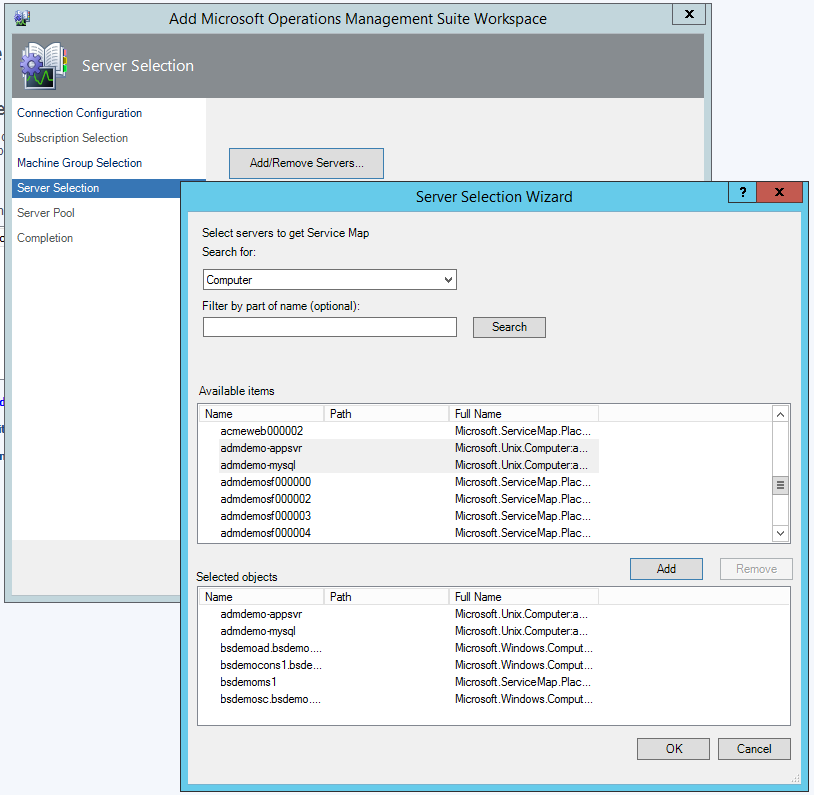
İsteğe bağlı: Log Analytics ile iletişim kurmak için Tüm Yönetim Sunucuları Kaynak Havuzunu seçin ve ardından Çalışma Alanı Ekle'ye tıklayın.

Log Analytics çalışma alanını yapılandırmak ve kaydetmek bir dakika sürebilir. Yapılandırıldıktan sonra Operations Manager ilk Harita eşitlemesini başlatır.
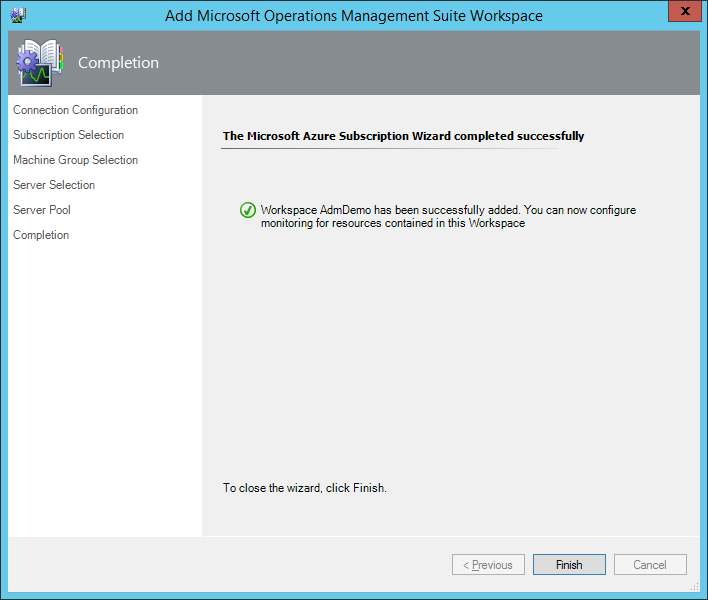
Tümleştirmeyi izleme
Log Analytics çalışma alanı bağlandıktan sonra Operations Manager İşletim konsolunun İzleme bölmesinde yeni bir klasör (Hizmet Eşlemesi) görüntülenir.
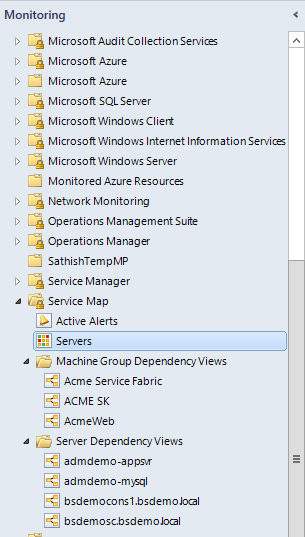
Hizmet Eşlemesi klasörünün dört düğümü vardır:
Etkin Uyarılar: Operations Manager ile Azure İzleyici arasındaki iletişimle ilgili tüm etkin uyarıları listeler.
Not
Bu uyarılar Operations Manager ile eşitlenen Log Analytics uyarıları değildir, Hizmet Eşlemesi yönetim paketinde tanımlanan iş akışlarına göre yönetim grubunda oluşturulur.
Sunucular: VM içgörüleri Eşleme özelliğinden eşitlenecek şekilde yapılandırılmış izlenen sunucuları listeler.
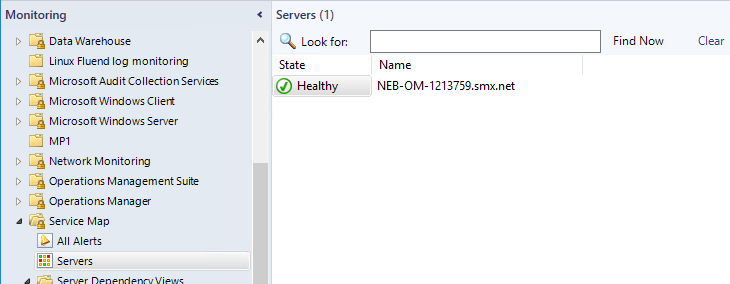
Makine Grubu Bağımlılık Görünümleri: Eşleme özelliğinden eşitlenen tüm makine gruplarını listeler. Dağıtılmış uygulama diyagramını görüntülemek için herhangi bir gruba tıklayabilirsiniz.
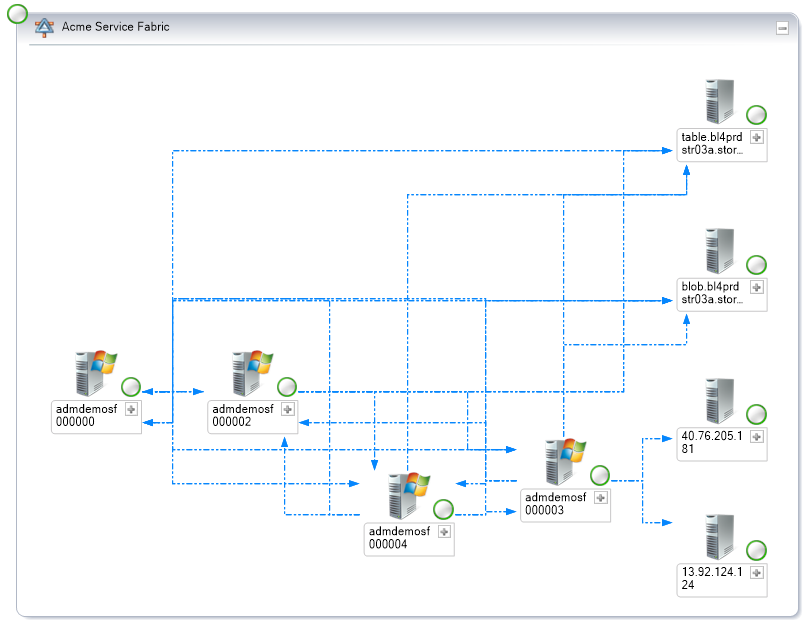
Sunucu Bağımlılık Görünümleri: Eşleme özelliğinden eşitlenen tüm sunucuları listeler. Dağıtılmış uygulama diyagramını görüntülemek için herhangi bir sunucuya tıklayabilirsiniz.

Çalışma alanını düzenleme veya silme
Yapılandırılmış çalışma alanını Hizmet Eşlemesine Genel Bakış bölmesi (Yönetim bölmesi >Operations Management Suite>Hizmet Eşlemesi) aracılığıyla düzenleyebilir veya silebilirsiniz.
Not
Operations Management Suite, artık Azure İzleyici'nin bir parçası olan Log Analytics'i içeren bir hizmet koleksiyonuydu.
Bu geçerli sürümde yalnızca bir Log Analytics çalışma alanı yapılandırabilirsiniz.
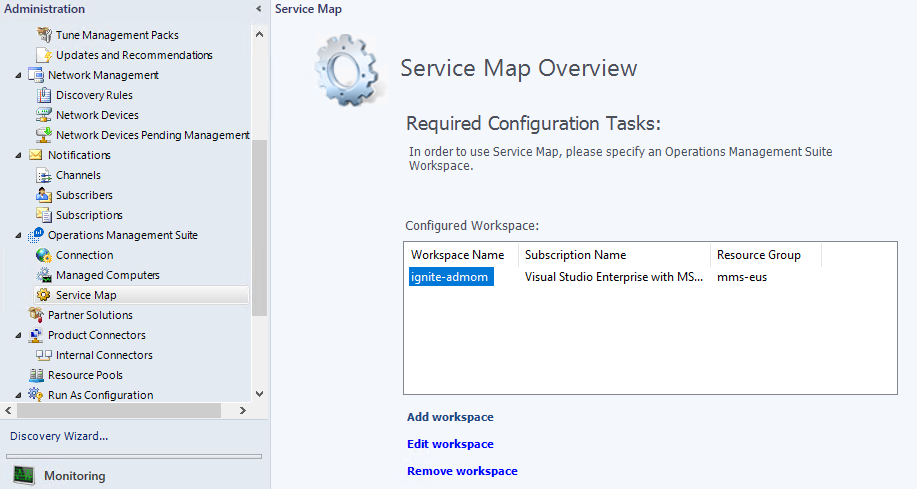
Kuralları ve geçersiz kılmaları yapılandırma
Microsoft.SystemCenter.ServiceMapImport.Rule kuralı, VM içgörüleri Eşleme özelliğinden düzenli aralıklarla bilgi getirir. Eşitleme aralığını değiştirmek için kuralı geçersiz kılabilir ve IntervalMinutes parametresinin değerini değiştirebilirsiniz.
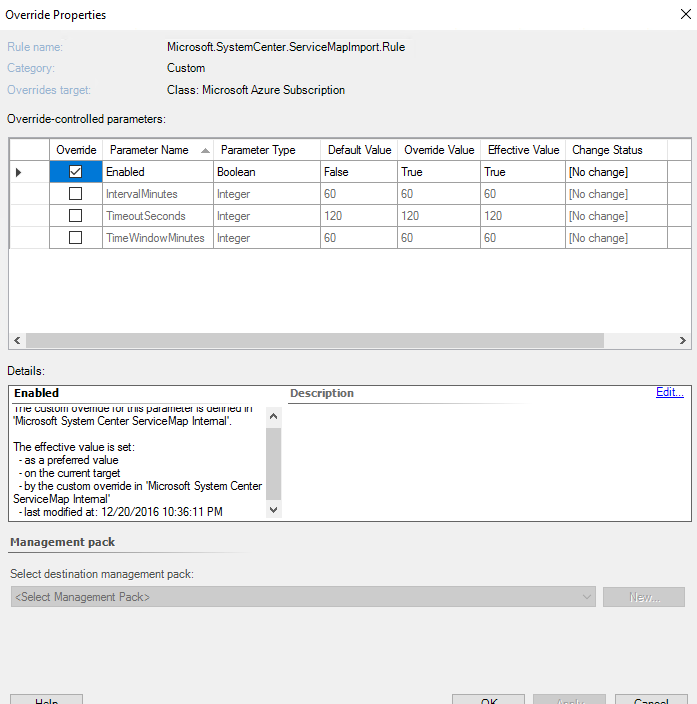
- Etkin: Otomatik güncelleştirmeleri etkinleştirin veya devre dışı bırakın.
- IntervalMinutes: Güncelleştirmeler arasındaki süreyi belirtir. Varsayılan aralık bir saattir. Haritaları daha sık eşitlemek istiyorsanız, değeri değiştirebilirsiniz.
- TimeoutSeconds: İstek zaman aşımına uğramadan önce geçen süreyi belirtir.
- TimeWindowMinutes: Verileri sorgulamak için zaman penceresini belirtir. Varsayılan değer, izin verilen maksimum aralık olan 60 dakikadır.
Bilinen sorunlar ve sınırlamalar
Geçerli tasarım aşağıdaki sorunları ve sınırlamaları sunar:
- Yalnızca tek bir Log Analytics çalışma alanına bağlanabilirsiniz.
- Sunucuları Yazma bölmesi aracılığıyla El ile Hizmet Eşleme Sunucuları Grubuna ekleyebilmenize rağmen, bu sunucuların eşlemeleri hemen eşitlenmez. Bir sonraki eşitleme döngüsünde VM içgörüleri Eşleme özelliğinden eşitlenirler.
- Yönetim paketi tarafından oluşturulan Dağıtılmış Uygulama Diyagramlarında herhangi bir değişiklik yaparsanız, vm içgörüleriyle yapılan bir sonraki eşitlemede bu değişikliklerin üzerine yazılacaktır.
Hizmet sorumlusu oluşturma
Hizmet sorumlusu oluşturma hakkında resmi Azure belgeleri için bkz:
- PowerShell kullanarak hizmet sorumlusu oluşturma
- Azure CLI kullanarak hizmet sorumlusu oluşturma
- Azure portal kullanarak hizmet sorumlusu oluşturma
Öneriler
VM içgörüleri Eşleme özelliği veya bu belgelerle tümleştirme hakkında geri bildiriminiz var mı? Özellikler önerebileceğiniz veya mevcut önerileri oylayabileceğiniz User Voice sayfamızı ziyaret edin.